Cómo compartir tu Flipbook
Con Paperturn, compartir tu flipbook no sólo es fácil, sino que también es altamente personalizable para adaptarse a tus necesidades específicas y objetivos empresariales. Tanto si quieres insertarlo en tu sitio web, compartirlo por correo electrónico, publicarlo en las redes sociales o enviarlo a través de aplicaciones de mensajería directa como WhatsApp, Paperturn ofrece opciones flexibles para garantizar que tu flipbook llegue a tu público objetivo de forma eficaz.
Tienes múltiples opciones para compartir tu flipbook con los clientes
Enlaces directos:
- Enviar un enlace
- Compartir en las redes sociales
- Compartir mediante código QR
- Compartir por correo electrónico
- Compartir por mensaje de texto / WhatsApp
- Compartir mediante inserción en el sitio web
Envía un enlace a tu flipbook
Otra forma fácil y rápida de compartir tu flipbook es copiar y compartir su URL. Cada página de tu flipbook Paperturn tiene su propio enlace. Para compartir una página concreta, sólo tienes que ir a esa página (por ejemplo, la página 9), copiar el enlace y compartirlo. Tus lectores abrirán el flipbook directamente en la página 9.
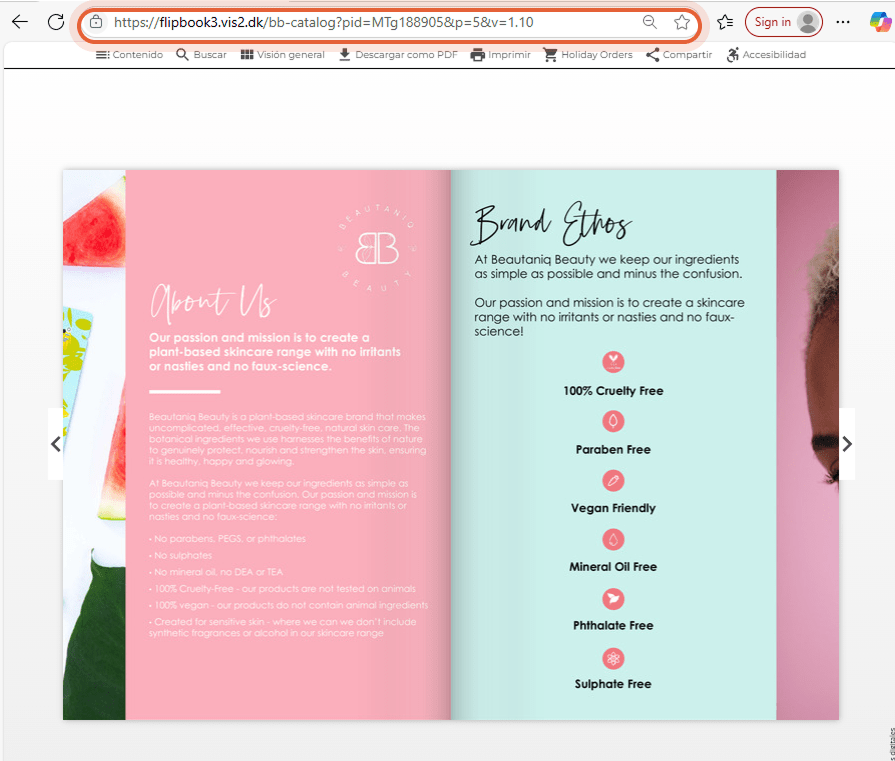
Comparte tu Flipbook en las redes sociales
Compartir tu flipbook en las redes sociales aumenta su alcance y participación. Paperturn te permite compartir con un solo clic en las principales plataformas como Facebook, X, LinkedIn y Pinterest. Incluso puedes enlazar directamente a una página específica, perfecto para destacar un contenido concreto.
Cómo compartir tu flipbook en las redes sociales
Paso 1:
Selecciona el flipbook que quieras compartir y haz clic en el icono de Configuración.
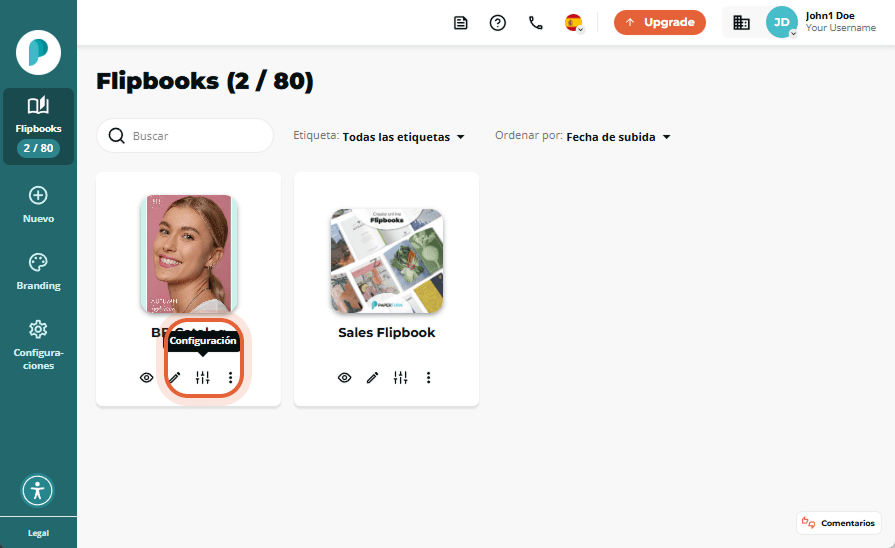
Paso 2:
En Involucre, haz clic en la pestaña Compartir.
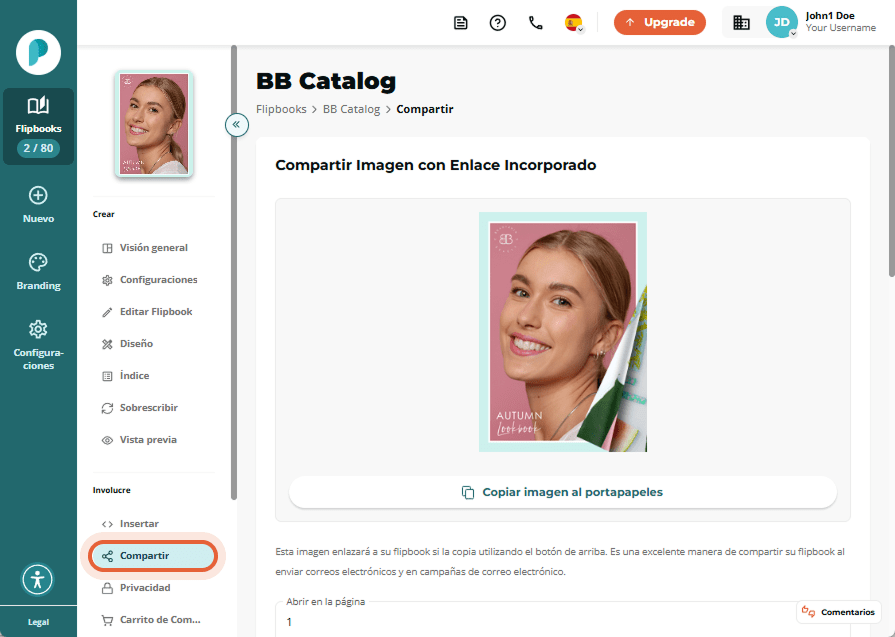
Paso 3:
En la tarjeta Comparta a través de otros canales, elige la página en la que quieres que se abra el flipbook cuando se comparta. A continuación, copia el enlace proporcionado, o haz clic en uno de los iconos para compartir tu flipbook directamente en una plataforma específica. El estilo del enlace proporcionado se elige en la pestaña Configuración.
Si la plataforma en la que quieres compartir tu flipbook no aparece en la lista, puedes copiar el enlace generado y pegarlo en la plataforma que prefieras.
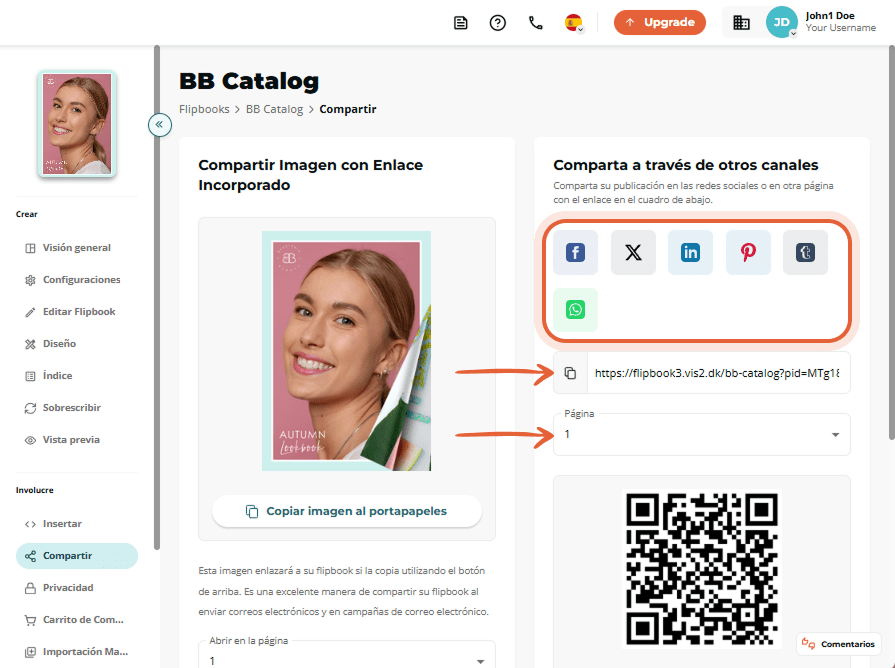
Cómo tus lectores pueden compartir tu Flipbook desde el visualizador
Una vez que tus lectores abran tu flipbook, podrán compartirlo fácilmente en cualquier red social utilizando las mismas opciones de compartir descritas anteriormente. El icono Compartir se encuentra en la barra de herramientas superior al visualizar el flipbook.
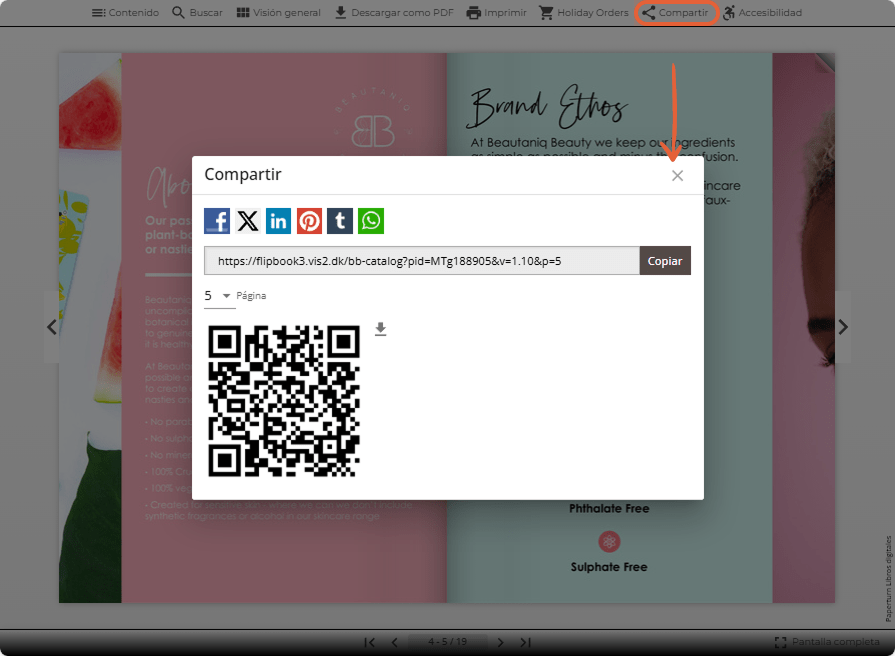
Si prefieres no permitir que tus lectores compartan tu flipbook, puedes desactivar la opción de compartir.
Comparte tu Flipbook mediante un código QR
Compartir un flipbook mediante un código QR ofrece varias ventajas, como el fácil acceso mediante escaneado, que proporciona acceso instantáneo sin tener que escribir una URL. Los códigos QR son versátiles, ya que permiten compartir fácilmente en materiales impresos o pantallas digitales mediante el escaneado con smartphone (normalmente se hace a través de aplicaciones de cámara). Eliminan los errores de tecleo, tienden un puente entre el marketing offline y online, y pueden rastrearse para obtener información sobre la participación del usuario.
Paso 1:
Selecciona el flipbook que quieras compartir y haz clic en el icono de Configuración.
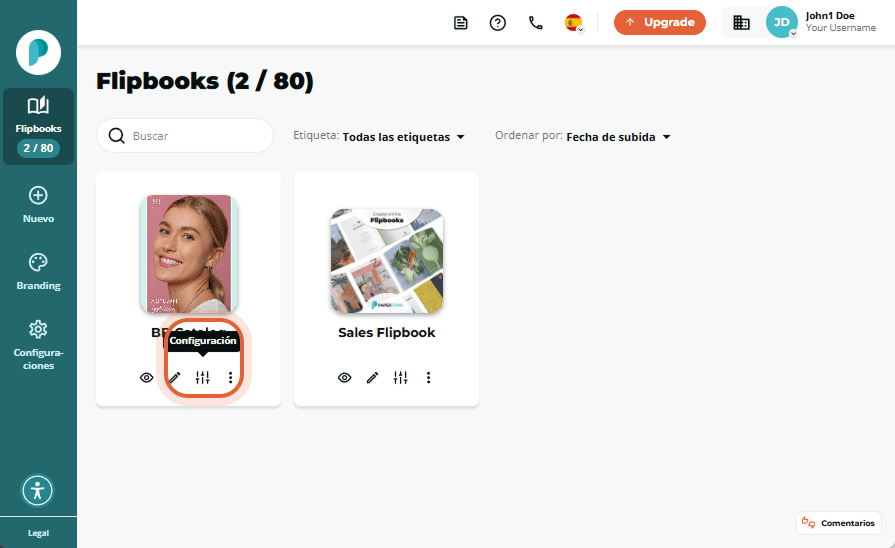
Paso 2:
En Involucre, haz clic en la pestaña Compartir.
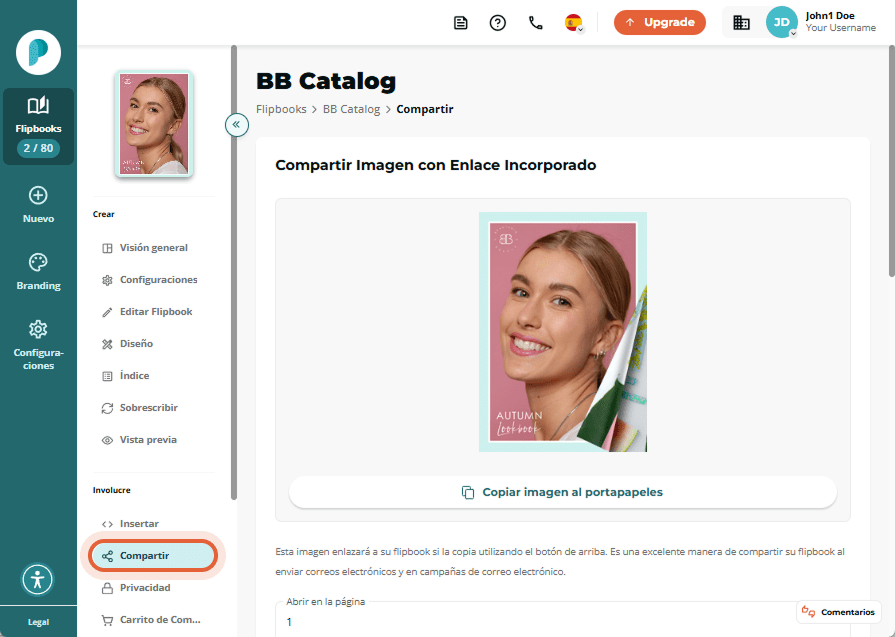
Paso 3:
En la tarjeta Comparta a través de otros canales, selecciona la página en la que quieres que se abra el flipbook cuando se acceda a él a través de un código QR. A continuación, haz clic en Descargar código QR para descargar un archivo .png que puedes utilizar para compartir tu flipbook tanto digitalmente como impreso.
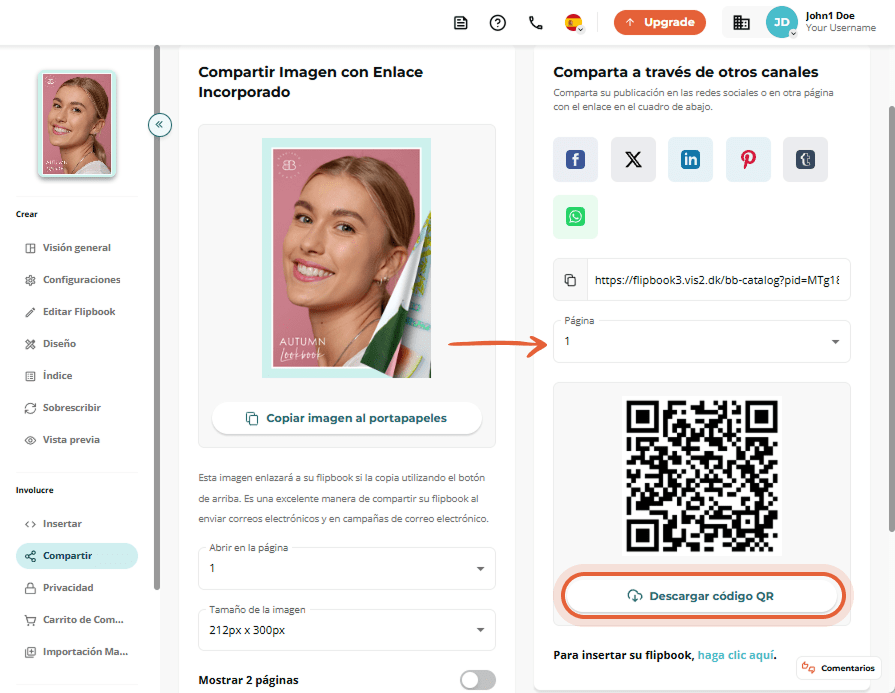
Comparte tu flipbook por correo electrónico
En lugar de limitarte a pegar un enlace en un correo electrónico, puedes incluir una imagen atractiva de tu flipbook en la que los usuarios puedan hacer clic para abrir la versión completa. Este sencillo proceso tiene un aspecto profesional y cautiva al público. Compartir un flipbook por correo electrónico garantiza la entrega directa, permite mensajes personalizados y proporciona un seguimiento de los clics para obtener información valiosa.
Cómo compartir tu flipbook por correo electrónico
Paso 1:
Selecciona el flipbook que quieras compartir y haz clic en el icono de Configuración.
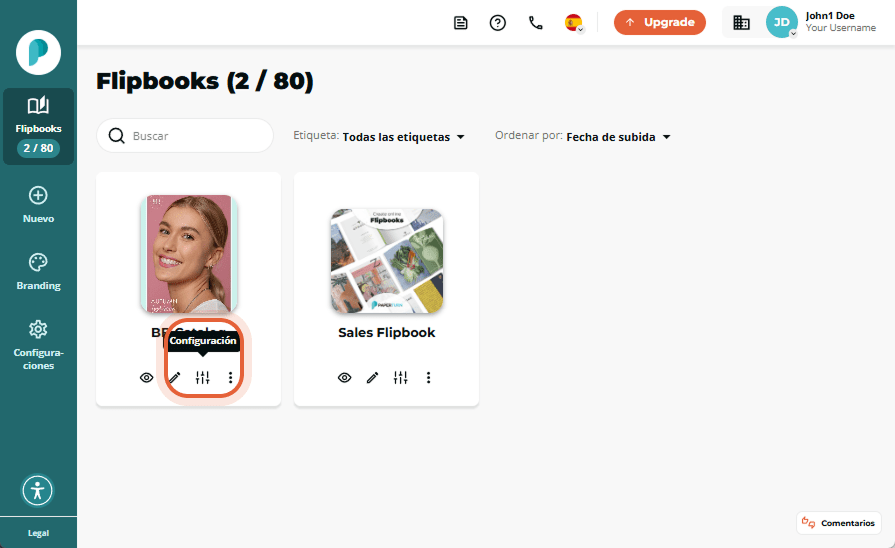
Paso 2:
En Involucre, haz clic en la pestaña Compartir.
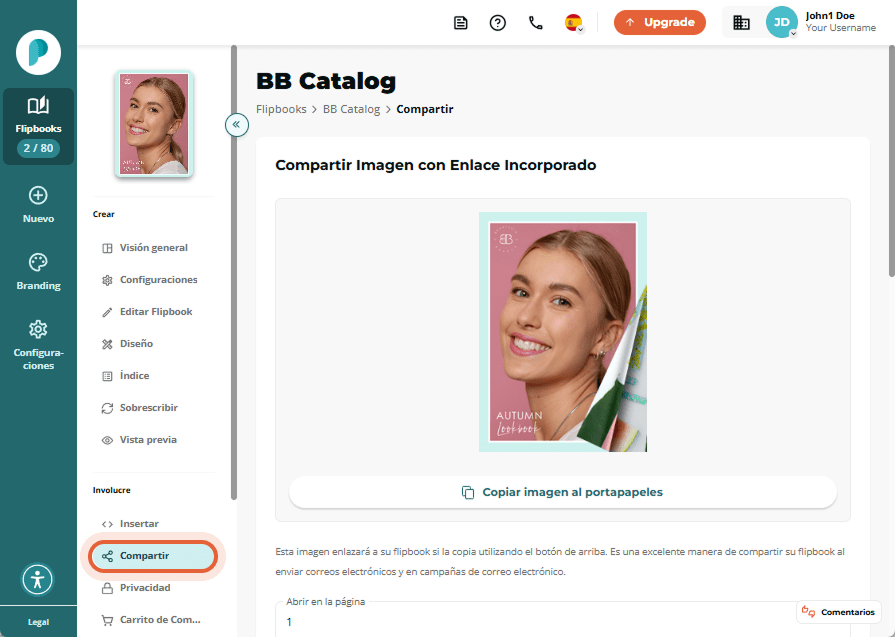
Paso 3:
En la tarjeta Compartir imagen con enlace integrado, selecciona la(s) página(s) en la(s) que quieres que se abra el flipbook al hacer clic, elige si quieres mostrar una sola página o dos, y establece el tamaño y la resolución de la imagen. Una vez que hayas hecho tus selecciones, haz clic en Copiar imagen al portapapeles para guardar la imagen.
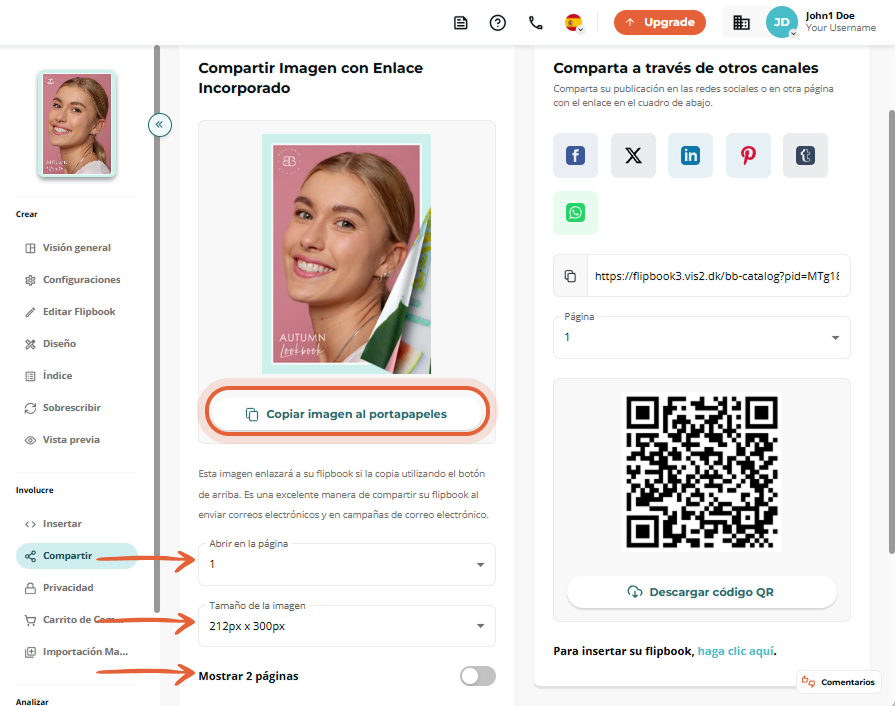
Paso 4:
Abre tu correo electrónico y pega la imagen copiada del flipbook. La imagen pegada incluye un enlace generado automáticamente que dirige a los destinatarios a la versión completa de tu flipbook.
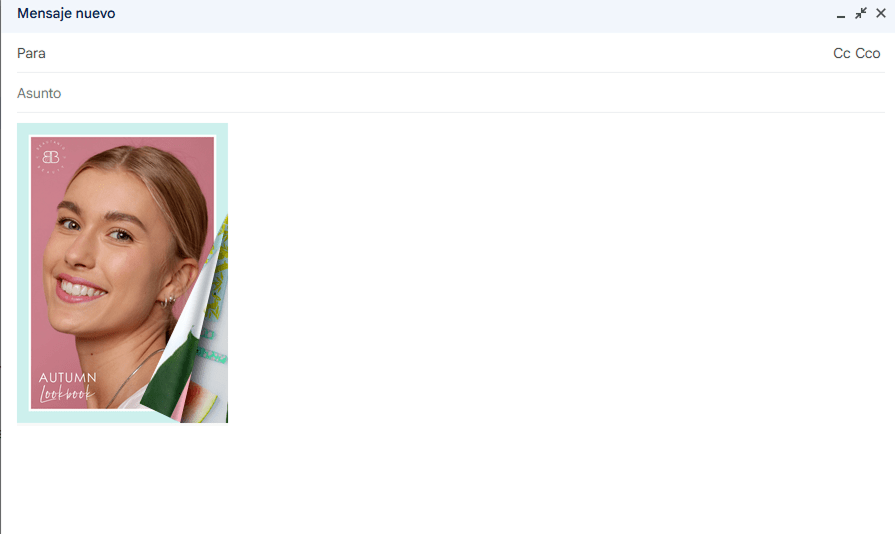
Comparte tu Flipbook por mensaje de texto o WhatsApp
Compartir un flipbook a través de un mensaje de texto o WhatsApp garantiza una entrega rápida y directa al dispositivo móvil de tu destinatario, ofreciendo un alto grado de participación y un fácil acceso. Además, permite una interacción inmediata con el flipbook, ¡aumentando la probabilidad de que se siga viendo y compartiendo!
Cómo compartir tu flipbook por SMS (mensaje de texto) o WhatsApp
Paso 1:
Elige el flipbook que quieras compartir mediante mensaje de texto / WhatsApp y haz clic en el icono de Configuración.
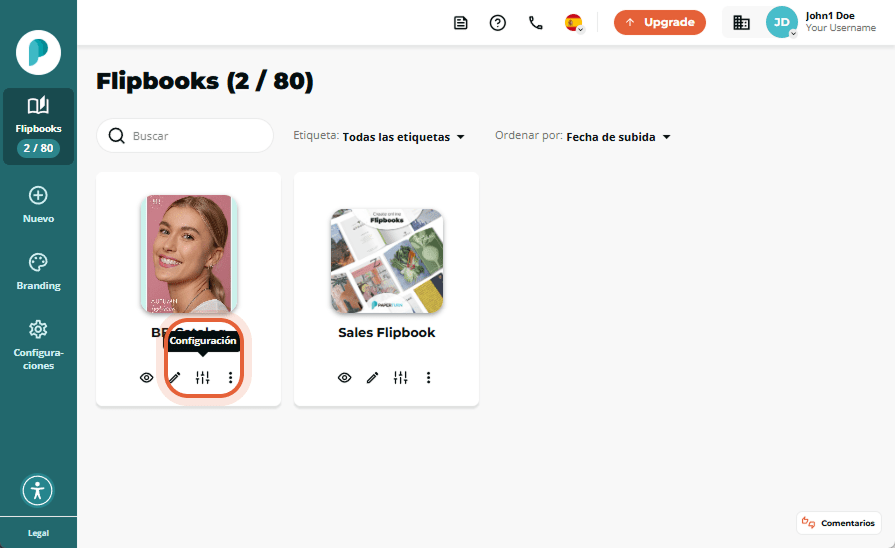
Paso 2:
En Involucre, haz clic en la pestaña Compartir.
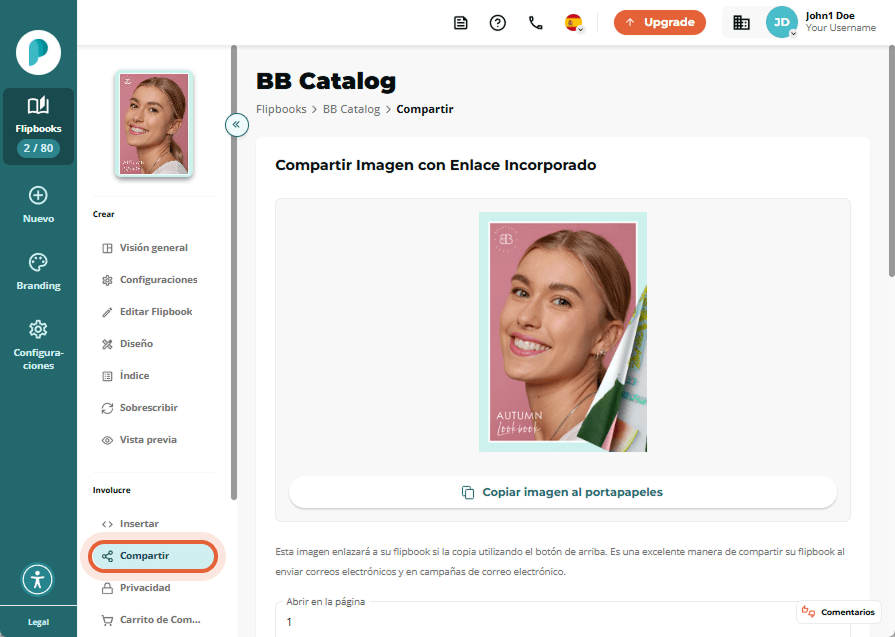
Paso 3:
En la tarjeta Comparta a través de otros canales, selecciona la página en la que quieres que se abra el flipbook al hacer clic. A continuación, sólo tienes que copiar el enlace y pegarlo en un mensaje de texto o de WhatsApp.
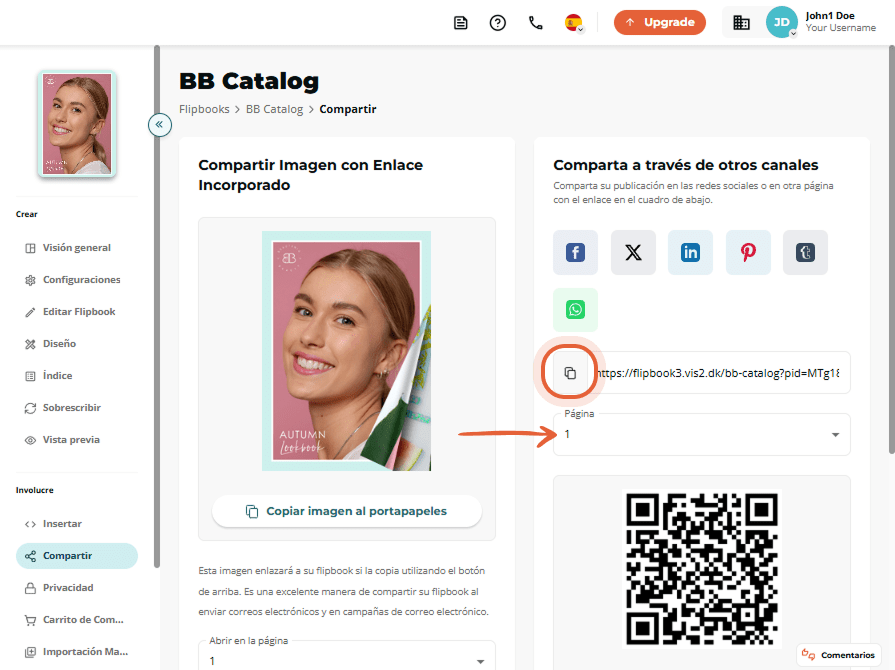
Cómo compartir tu Flipbook insertándolo en tu sitio web
Insertar un flipbook en tu sitio web lo integra directamente en tu contenido existente, haciéndolo fácilmente accesible para los visitantes. Este enfoque mejora la participación del usuario, ya que permite a los visitantes interactuar con el flipbook sin salir de tu sitio web. Además, aumenta la visibilidad y fomenta las visitas más frecuentes, ya que el flipbook se presenta sin problemas junto a otros contenidos relevantes.
Visita nuestra guía sobre cómo insertar tu flipbook en tu sitio web.